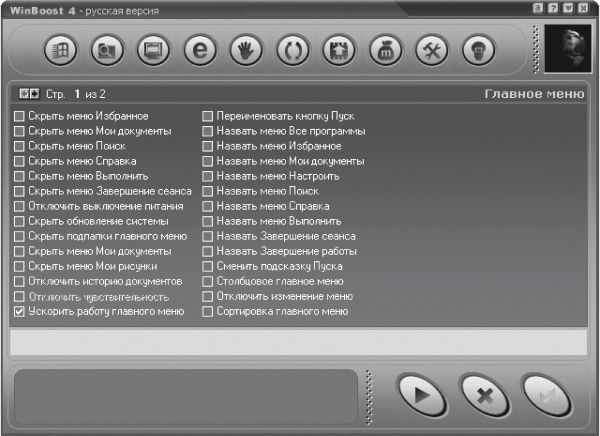
Рис. 4.11. Окно программы WinBoost.
После установки программа WinBoost протестирует операционную систему и произведет необходимые изменения, но вы можете изменить настройки по своему усмотрению.
Оптимизация реестра
Реестр – это база данных операционной системы. Все программы, устанавливаемые на компьютер, вносят необходимые сведения в реестр. Однако после удаления этих программ записи в реестре сохраняются, и большое количество ненужной информации может замедлить работу компьютера. Поэтому реестр следует очищать от лишних записей.
К сожалению, Windows XP не располагает аппаратными средствами для очистки и оптимизации реестра. Можно, конечно, вручную удалить ненужную информацию, воспользовавшись Редактором реестра (рис. 4.12). Он открывается, если выполнить команду Пуск ? Выполнить, ввести в строке Открыть команду regedit и нажать кнопку ОК.
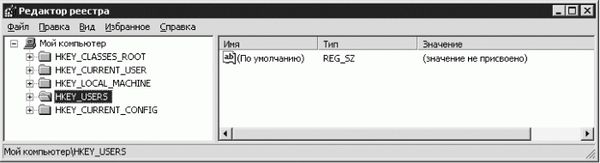
Рис. 4.12. Редактор реестра.
Реестр содержит пять корневых разделов (ветвей), отображаемых в левой части окна в виде значков папки.
• HKEY_CLASSES_ROOT – информация о зарегистрированных в Windows типах файлов.
• HKEY_CURRENT_USER – настройки текущего пользователя.
• HKEY_LOCAL_MACHINE – информация, относящаяся к компьютеру: драйверам, установленному программному обеспечению и его настройкам.
• HKEY_USERS – настройки всех пользователей.
• HKEY_CURRENT_CONFIG – информация о конфигурации устройств Plug and Play и о конфигурации компьютера с переменным составом аппаратных средств.
Конечным элементом дерева реестра являются параметры (ключи).
Внимание!
Ошибочное изменение или удаление информации в реестре может привести к серьезным неисправностям.
Начинающему пользователю не стоит изменять значения в реестре, лучше воспользоваться специально созданными программами.
Утилиты для работы с реестром можно разделить на следующие категории.
• Редакторы. Позволяют пользователю редактировать реестр.
• Программы для диагностики и лечения. Сканируют реестр, находят и исправляют ошибки.
• Оптимизаторы. Проводят дефрагментацию реестра.
• Мониторы. Отслеживают изменения в реестре.
• Многофункциональные программы.
Утилита RegClean (рис. 4.13), которая создана компанией Microsoft, находит и удаляет неверные параметры реестра, расположенные в разделе HKEY_CLASSES_ROOT.
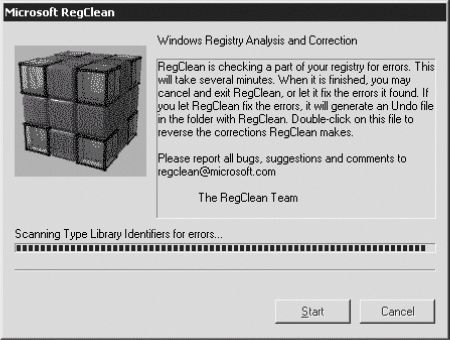
Рис. 4.13. Окно программы RegClean.
Запускаем программу. Начнется процесс сканирования. После его завершения будут доступны две кнопки.
• Cancel – отказаться от внесения изменений и выйти из программы.
• Fix Errors – согласиться с внесенными изменениями. Программа создаст файл, в котором будут отображены все произведенные изменения. В случае нестабильной работы компьютера можно будет восстановить прежние значения реестра, дважды щелкнув на этом файле. Файл находится в той же папке, где установлена сама программа. Закрываем программу, нажав кнопку Exit.
Утилита Registry Defragmentation выполняет физическую дефрагментацию системного реестра операционной системы, удаляет лишние записи, оставшиеся после удаления приложений и программ, исправляет линейную структуру реестра, а также оптимизирует реестр, что позволяет повысить быстродействие и стабильность работы компьютера.
Ad-aware
Утилита Ad-aware (рис. 4.14) проверяет память, системный реестр и жесткий диск компьютера на наличие программ-шпионов. Чаще всего такие следящие программы устанавливаются вместе с бесплатными приложениями, скачанными из Интернета.

Рис. 4.14. Окно программы Ad-aware.
Программы-шпионы не наносят вреда компьютеру, а только собирают сведения о том, чем вы занимаетесь, какие программы используете, какие сайты посещаете и какое оборудование у вас установлено. Полученные сведения можно использовать для создания сайтов и программ, наиболее точно соответствующих запросам потребителя. В общем-то, это не так уж плохо, но кому приятно осознавать, что за ним кто-то все время подсматривает? К тому же зря используются дисковое пространство и оперативная память, а также снижается скорость работы модема.
Во время работы в Интернете подведите указатель мыши к значку, расположенному справа на Панели задач (в области уведомлений) и отображающему состояние соединения. На всплывающей подсказке можно увидеть, сколько информации вы получили и передали. Если вы не пользовались электронной почтой, то кто передал такой объем данных?
Программа Аd-aware проста в управлении и не требует специальных настроек. Открываем программу и нажимаем кнопку Старт. Можно выбрать один из трех режимов сканирования.
• Быстрая проверка системы – используются настройки, установленные самой программой. Рекомендую использовать этот режим.
• Настройки по умолчанию – выбрав данный вариант и нажав кнопку Настроить, пользователь может изменить настройки сканирования по своему усмотрению.
• Выбор дисков/папок – выбрав этот режим и нажав кнопку Выбор, пользователь может ограничить объем сканирования, указав необходимые для проверки папки.
Выбираем Быстрая проверка системы, устанавливаем флажок Детальный просмотр и нажимаем кнопку Далее. Начнется процесс сканирования продолжительностью от 3 до 15 минут, в зависимости от размера жесткого диска и объема информации. В области Резюме будет отображаться следующая информация:
• Процессов найдено;
• Ключей реестра найдено;
• Значений реестра найдено;
• Файлов найдено;
• Папок найдено.
После завершения проверки вы сможете увидеть, сколько проверено и обнаружено объектов. Нажимаем Готово. Переходим к окну Итоги проверки. Если дважды щелкнуть мышью на названии файла, то откроется окно Подробно, где находится следующая информация:
• Производитель;
• Категория;
• Тип объекта;
• Размер;
• Расположение;
• Последний доступ;
• Уровень риска;
• Комментарий.
Устанавливаем флажки рядом со всеми найденными объектами и нажимаем кнопку Карантин. Появится окно Введите имя архива, в котором вводим имя и нажимаем кнопку ОК. В следующем окне попросят подтвердить ваше решение – нажимаем кнопки ОК, Далее и ОК. Вернемся к исходной вкладке.
Примечание.
Помещение на карантин означает, что обнаруженные объекты не будут удалены с жесткого диска, но будут изолированы программой от операционной системы. Если возникнут проблемы с работой компьютера, то все помещенные на карантин объекты можно будет без труда восстановить.
Совет.
Старайтесь использовать программы для оптимизации и профилактики операционной системы, позволяющие производить откат или помещающие подозрительные файлы и программы на карантин.
Еще раз обратим внимание на рис. 4.14 и щелкнем на ссылке Открыть Карантин-list – будут доступны объекты, помещенные на карантин. Можно будет увидеть следующую информацию.
• Имя файла. Если список помещенных на карантин объектов неоднократно пополнялся, то удобно ориентироваться по имени сохраненных файлов.
• Размер. Показывает, сколько места файл занимает на диске.
• Дата создания.
• Всего объектов. Количество изолированных объектов в файле.
Правой кнопкой мыши щелкаем на сохраненном файле (архиве). Из появившегося меню можно выбрать следующее.
• Содержание архива. Показывает, что находится в архиве (параметр реестра, файл, папка и т. д.), а также место нахождения объекта.
• Восстановление архива. Выбрав этот пункт, можно восстановить архив.
• Удалить архив. Удаляет выбранный архив.
• Удалить все архивы.
Выбираем что считаем нужным и закрываем программу Ad-aware.